ASUS G751JT, G751JY, LV9655 User Manual
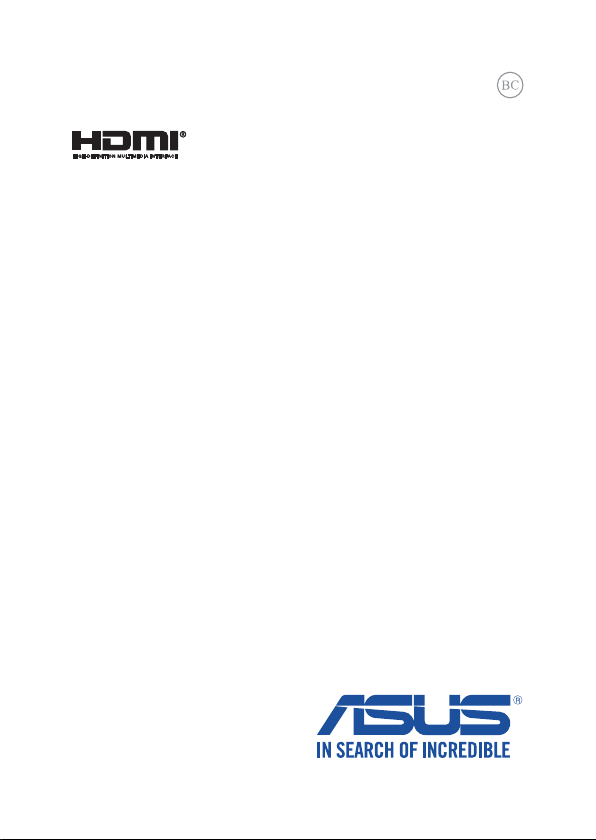
LV9655
Pirmais izdevums
Augusts 2014
Piezīmjdatora
E-rokasgrāmata
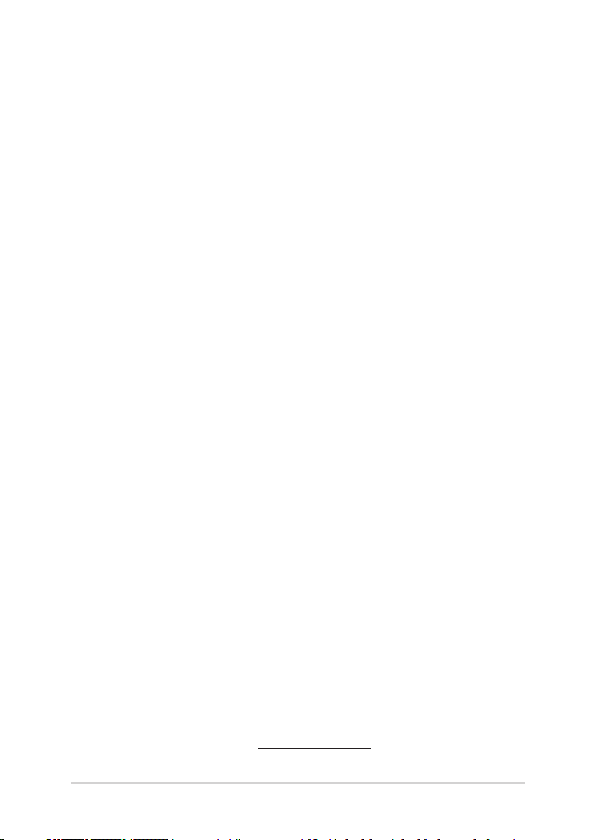
AUTORTIESĪBU ATRUNA
Šo rokasgrāmatu, ieskaitot tajā aprakstītos produktus un programmatūru, bez rakstiskas ASUSTeK
COMPUTER INC. ("ASUS") atļaujas nekādā veidā nedrīkst reproducēt, pārsūtīt, ierakstīt, saglabāt
meklēšanas sistēmā vai tulkot jebkurā valodā, izņemot dokumentāciju, ko pircējs saglabā dublējuma
nolūkos.
ASUS NODROŠINA ŠO ROKASGRĀMATU NEIZMAINĪTĀ VEIDĀ BEZ JEBKĀDA VEIDA TIEŠĀM VAI NETIEŠĀM
GARANTIJĀM, TOSTARP, BET NE TIKAI NETIEŠĀM GARANTIJĀM VAI IEGĀDES NOSACĪJUMIEM VAI
PIEMĒROTĪBU KĀDAM NOTEIKTAM MĒRĶIM. ASUS, TĀ VADĪBA, AMATPERSONAS, DARBINIEKI VAI
PĀRSTĀVJI NEKĀDĀ GADĪJUMĀ NEUZŅEMAS ATBILDĪBU PAR JEBKĀDIEM NETIEŠIEM, TIEŠIEM, NEJAUŠIEM
VAI IZRIETOŠIEM BOJĀJUMIEM (IESKAITOT PEĻŅAS ZAUDĒJUMUS, KOMERCDARBĪBAS SLĒGŠANU,
LIETOŠANAS NEIESPĒJAMĪBU VAI DATU ZUDUMU, KOMERCDARBĪBAS TRAUCĒJUMUS UN TAMLĪDZĪGUS
ZAUDĒJUMUS), PAT JA ASUS IR BIJIS INFORMĒTS PAR ŠĀDU ZAUDĒJUMU IESPĒJAMĪBU, KAS VAR RASTIES
ŠAJĀ ROKASGRĀMATĀ ESOŠĀS KĻŪDAS VAI PRODUKTA BOJĀJUMA DĒĻ.
Produkti un korporatīvie nosaukumi, kas minēti šajā rokasgrāmatā, var būt un var nebūt reģistrētas
prečzīmes vai attiecīgo uzņēmumu autortiesības un ir lietoti tikai atpazīšanas vai paskaidrošanas
nolūkos, lai ierīces īpašnieks tos saprastu, bet bez nodoma pārkāpt šīs tiesības.
ŠAJĀ ROKASGRĀMATĀ IETVERTĀS TEHNISKĀS SPECIFIKĀCIJAS UN INFORMĀCIJA IR SNIEGTA TIKAI
INFORMATĪVIEM NOLŪKIEM UN VAR TIKT MANĪTA JEBKURĀ BRĪDĪ BEZ IEPRIEKŠĒJA BRĪDINĀJUMA, UN TO
NEDRĪKST UZTVERT KĀ ASUS SAISTĪBAS. ASUS NEUZŅEMAS ATBILDĪBU PAR JEBKĀDA VEIDA KĻŪDĀM
VAI NEPRECIZITĀTĒM, KAS VAR PARĀDĪTIES ŠAJĀ ROKASGRĀMATĀ, IESKAITOT TAJĀ APRAKSTĪTOS
PRODUKTUS UN PROGRAMMATŪRU.
Autortiesības © 2014 ASUSTeK COMPUTER INC. Visas tiesības aizsargātas.
ATBILDĪBAS IEROBEŽOJUMS
Apstākļos, kas var rasties ASUS vai citu saistību nepildīšanas rezultātā, jums ir tiesības pieprasīt no
ASUS zaudējumu segšanu. Tādā gadījumā, neskatoties uz kāda pamata jums ir tiesības pieprasīt
zaudējumu segšanu no ASUS, ASUS ir atbildīgs tikai par ziskām traumām (ieskaitot nāvi) un kaitējumu
nekustamajam īpašumam un personīgai materiālajam īpašumam, vai jebkuriem citiem reālajiem
un tiešajiem zaudējumiem, kas radušies šajos Garantijas nosacījumos noteikto likumīgo pienākumu
nepildīšanas rezultātā katra konkrētā produkta noteiktās līgumcenas apmērā.
ASUS būs atbildīgs vai atlīdzinās jums vienīgi līgumā noteiktos zaudējumus, kaitējumu vai prasījumus, un
šajos Garantijas nosacījumos noteiktos atlīdzināmos zaudējumus vai pārkāpumus.
Šis ierobežojums attiecas arī uz ASUS piegādātājiem un pārdevēju. Tā ir ASUS, tā piegādātāju un jūsu
pārdevēja maksimālā kolektīvā atbildība.
ASUS NEKĀDĀ GADĪJUMĀ NEUZŅEMAS ATBILDĪBU PAR SEKOJOŠO: (1) TREŠĀS PUSES IZVIRZĪTAJIEM
PRASĪJUMIEM PRET JUMS PAR ZAUDĒJUMU SEGŠANU; (2) JŪSU DOKUMENTĀCIJAS VAI DATU
ZAUDĒJUMU VAI BOJĀJUMU; VAI (3) SPECIĀLIEM, NEJAUŠIEM VAI TIEŠIEM ZAUDĒJUMIEM VAI PAR
JEBKURIEM NO EKONOMISKĀS DARBĪBAS IZRIETOŠIEM ZAUDĒJUMIEM (IESKAITOT PEĻŅAS VAI
UZKRĀJUMU ZAUDĒJUMUS), PAT JA ASUS, TĀ PIEGĀDĀTĀJI VAI JŪSU PĀRDEVĒJS IR INFORMĒTS PAR
ŠĀDU APSTĀKĻU IESPĒJAMĪBU.
APKALPOŠANA UN ATBALSTS
Skatiet mūsu daudzvalodīgo tīmekļa vietni http://support.asus.com
2
Piezīmjdatora e-rokasgrāmata
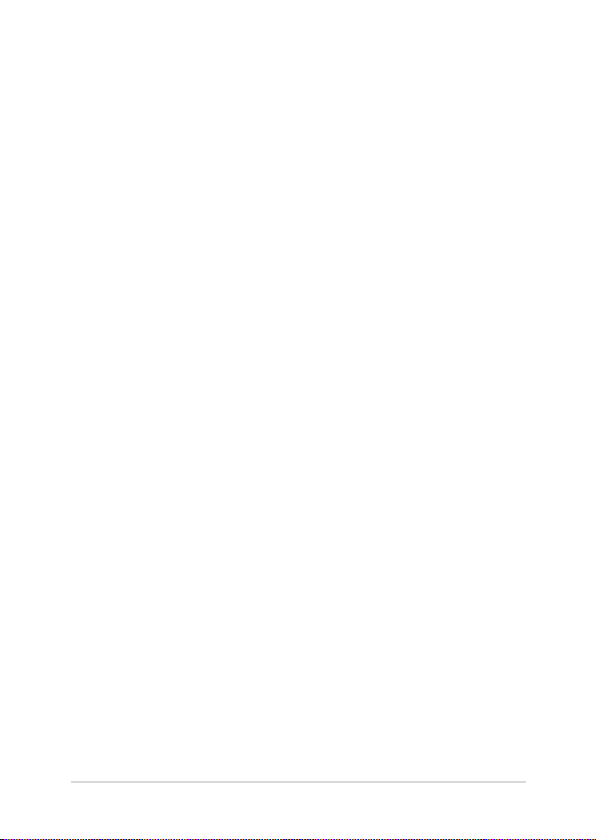
Satura rādītājs
Par šo rokasgrāmatu .................................................................................................7
Šajā rokasgrāmatā izmantotie apzīmējumi. .......................................................... 9
Ikonas .................................................................................................................................. 9
Noformējums ................................................................................................................... 9
Drošības pasākumi ....................................................................................................10
Piezīmjdatora lietošana ................................................................................................10
Piezīmjdatora kopšana ................................................................................................. 11
Pareiza utilizācija ............................................................................................................. 12
1. nodaļa. Aparatūras uzstādīšana
Piezīmjdatora iepazīšana ........................................................................................14
Skats no augšpuses ........................................................................................................ 14
Apakšējā daļa ................................................................................................................... 18
Labā puse .......................................................................................................................... 20
Kreisā puse ........................................................................................................................ 22
Priekšpuse ......................................................................................................................... 24
Skats no aizmugures ..................................................................................................... 27
2. nodaļa. Piezīmjdatora lietošana
Darba sākšana .............................................................................................................30
Uzlādējiet piezīmjdatoru..............................................................................................30
Paceliet, lai atvērtu displeja paneli. .......................................................................... 32
Nospiediet barošanas pogu. ....................................................................................... 32
Skārienžestu izmantošana ........................................................................................... 33
Tastatūras lietošana ..................................................................................................40
Funkciju taustiņi .............................................................................................................. 40
Windows® 8.1 taustiņi ................................................................................................... 41
Cipartastatūras izmantošana ...................................................................................... 42
Optiskā diskdziņa lietošana ...................................................................................43
Piezīmjdatora e-rokasgrāmata
3
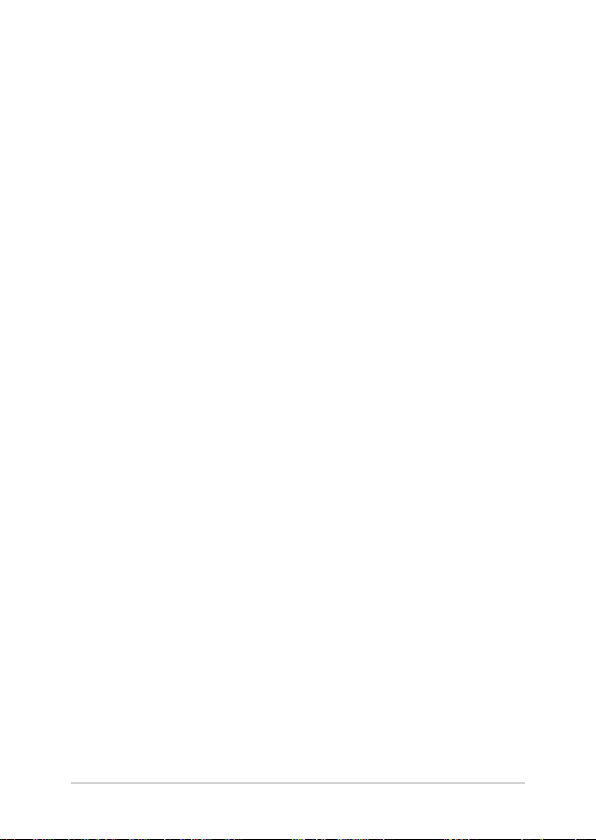
3. nodaļa. Darbs ar operētājsistēmu Windows® 8.1
Pirmā startēšanas reize ............................................................................................48
Windows® lietotāja interfeiss .................................................................................49
Sākumekrāns .................................................................................................................... 49
Karstvietas ......................................................................................................................... 50
Poga Start (Sākums) ....................................................................................................... 53
Sākumekrāna pielāgošana .......................................................................................... 55
Darbs ar Windows® lietojumprogrammām ...................................................... 56
Lietojumprogrammu palaišana ................................................................................. 56
Lietotņu pielāgošana .................................................................................................... 56
Piekļuve lietotņu ekrānam .......................................................................................... 58
Charms bar ....................................................................................................................... 60
Funkcija Snap ................................................................................................................... 63
Citas tastatūras saīsnes ............................................................................................65
Savienojumu izveide ar bezvadu tīkliem .......................................................... 67
Wi-Fi .....................................................................................................................................67
Bluetooth .......................................................................................................................... 68
Airplane mode (Lidojuma režīms) ............................................................................ 69
Savienojumu izveide ar vadu tīkliem .................................................................70
Dinamiska IP/PPPoE tīkla savienojuma kongurēšana ..................................... 70
Statiskas IP tīkla savienojuma kongurēšana ....................................................... 71
Piezīmjdatora izslēgšana .........................................................................................72
Piezīmjdatora pārslēgšana miega režīmā ..............................................................72
Windows® 8.1 bloķēšanas ekrāns.........................................................................73
Turpināšana no bloķēšanas ekrāna .......................................................................... 73
Bloķēšanas ekrāna pielāgošana ................................................................................ 74
4
Piezīmjdatora e-rokasgrāmata
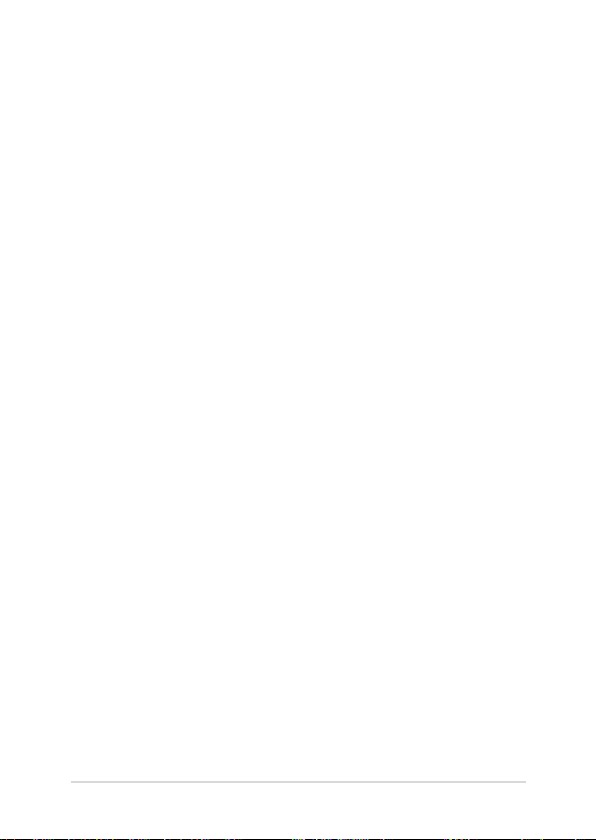
4. nodaļa. Ieslēgšanās paštests (POST)
Ieslēgšanās paštests (POST) ................................................................................... 78
POST procesa izmantošana, lai piekļūtu BIOS un novērstu problēmas ...... 78
BIOS ................................................................................................................................78
Piekļūšana BIOS ............................................................................................................... 78
BIOS iestatījumi ............................................................................................................... 79
Problēmu novēršana ................................................................................................89
Refresh your PC (Atsvaidzināt datoru) ....................................................................89
Reset your PC (Atiestatīt datoru) ...............................................................................90
Advanced options (Papildu opcijas) ........................................................................91
5. nodaļa. Piezīmjdatora jaunināšana
Cietā diska pievienošana ........................................................................................94
Operatīvās atmiņas (RAM) moduļa ievietošana..............................................102
Padomi un bieži uzdotie jautājumi
Noderīgi padomi par piezīmjdatoru ...................................................................108
Bieži uzdotie jautājumi par aparatūru ................................................................109
Bieži uzdotie jautājumi par programmatūru ...................................................112
Pielikumi
Informācija par DVD-ROM diskdzini (tikai konkrētiem modeļiem) .............. 116
Blu-ray ROM diskdziņa informācija (tikai konkrētiem modeļiem) ................ 118
Iekšējā modema atbilstība .......................................................................................... 118
Pārskats .............................................................................................................................. 119
Deklarācija par atbilstību tīklam ............................................................................... 119
Balsij neparedzētas ierīces ..........................................................................................119
Piezīmjdatora e-rokasgrāmata
5
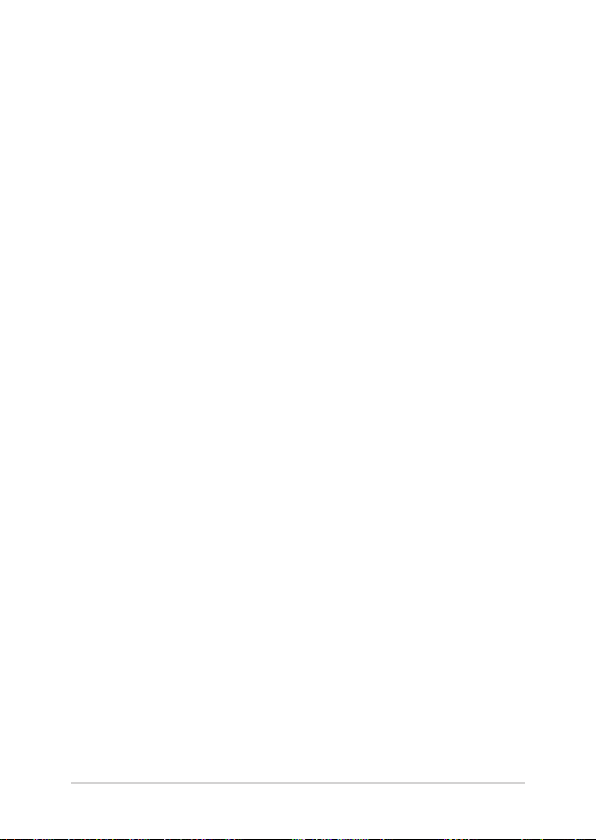
Federālās Komunikāciju Komisijas paziņojums ................................................... 121
FCC brīdinājuma paziņojums par pakļaušanu radio frekvences (RF)
iedarbībai........................................................................................................................... 122
Atbilstības deklarācija R&TTE Direktīva (1999/5/EC) ......................................... 123
CE marķējums .................................................................................................................. 123
Bezvadu pārraides kanāli dažādiem domēniem ................................................. 124
Francijas ierobežotās bezvadu frekvenču joslas ................................................. 124
UL (Underwiters Laboratories) drošības paziņojumi ......................................... 126
Strāvas drošības prasības ............................................................................................. 127
TV regulētāja paziņojumi ............................................................................................ 127
REACH (ķīmisko vielu reģistrācija, novērtēšana, atļaušana un
ierobežošana) ...................................................................................................................127
Macrovision Corporation produktu brīdinājums ................................................ 127
Prolakses pasākumi dzirdes nezaudēšanai ......................................................... 127
Ziemeļvalstu brīdinājumi par litiju (litija-jona baterijām) ................................ 128
Optiskā diskdziņa drošības informācija .................................................................. 129
CTR 21 apstiprinājums (piezīmjdatoriem ar iebūvētiem modemiem) ........ 130
ENERGY STAR atbilstošs izstrādājums .....................................................................132
Eiropas Savienības ekomarķējums ........................................................................... 132
Atbilstība globālās vides noteikumiem un deklarācija .................................... 133
ASUS otrreizējā pārstrāde / Atpakaļpieņemšanas pakalpojumi .................... 133
6
Piezīmjdatora e-rokasgrāmata
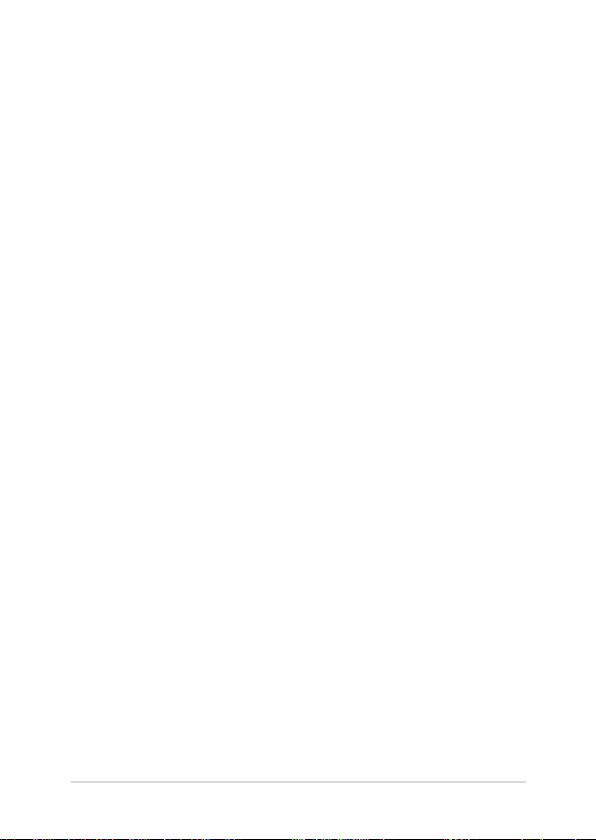
Par šo rokasgrāmatu
Šajā rokasgrāmatā sniegta informācija par piezīmjdatora aparatūras un
programmatūras funkcijām, kas aprakstītas tālākajās nodaļās.
1. nodaļa. Aparatūras uzstādīšana
Šajā nodaļā aprakstīti piezīmjdatora aparatūras komponenti.
2. nodaļa. Piezīmjdatora lietošana
Šajā nodaļā aprakstīts, kā lietot dažādas piezīmjdatora daļas.
3. nodaļa. Darbs ar operētājsistēmu Windows® 8.1
Šajā nodaļā sniegts pārskats par piezīmjdatora operētājsistēmas
Windows® 8.1 lietošanu.
4. nodaļa. Ieslēgšanās paštests (POST)
Šajā nodaļā aprakstīts, kā lietot POST procesu, lai mainītu
piezīmjdatora iestatījumus.
Piezīmjdatora e-rokasgrāmata
7
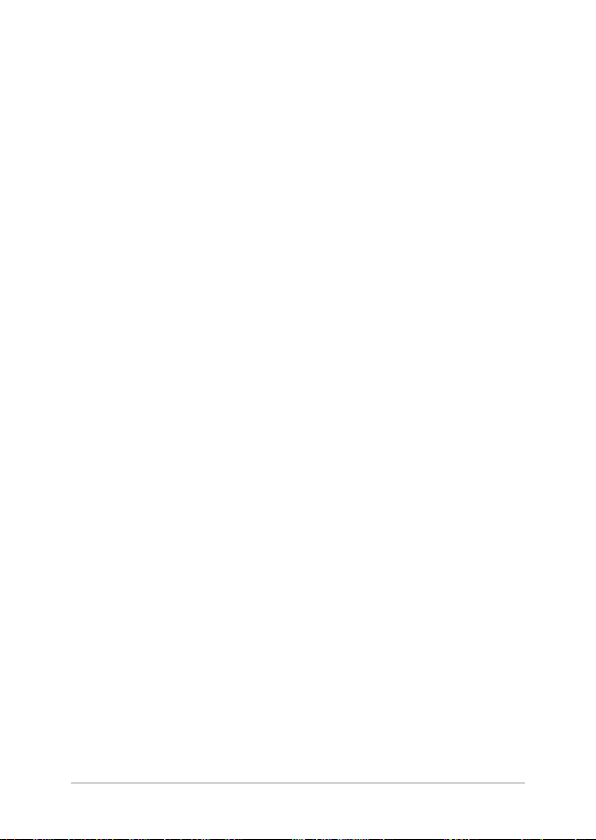
5. nodaļa. Piezīmjdatora jaunināšana
Šajā nodaļā aprakstīts piezīmjdatora detaļu aizstāšanas un
jaunināšanas process.
Padomi un bieži uzdotie jautājumi
Šajā sadaļā norādīti daži ieteicamie padomi, bieži uzdotie
jautājumi par aparatūru un programmatūru, lai palīdzētu uzturēt
piezīmjdatoru un novērstu tā bieži sastopamās problēmas.
Pielikumi
Šajā sadaļā ietverti piezīmjdatora paziņojumi un paziņojumi par
drošību.
8
Piezīmjdatora e-rokasgrāmata
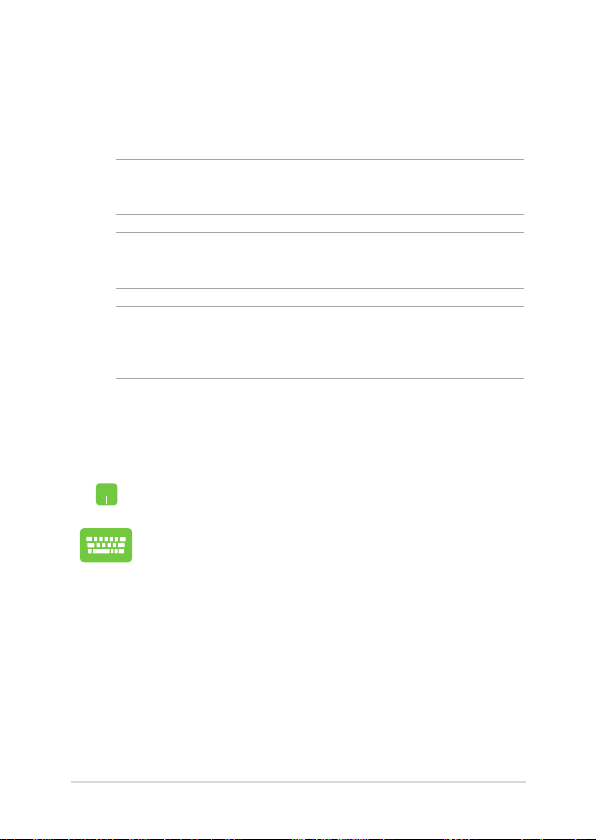
Šajā rokasgrāmatā izmantotie apzīmējumi.
Lai iezīmētu galveno informāciju šajā lietotāja rokasgrāmatā, dažreiz
teksts tiek parādīts, kā aprakstīts tālāk.
SVARĪGI! Šajā ziņojumā ietverta ļoti svarīga informācija, kas jāizpilda, lai
pabeigtu uzdevumu.
PIEZĪME. Šajā ziņojumā ietverta papildinformācija un padomi, kas var
palīdzēt izpildīt uzdevumus.
BRĪDINĀJUMS! Šajā ziņojumā ietverta svarīga informācija, kas jāizpilda,
lai saglabātu drošību, veicot noteiktus uzdevumus, un novērstu
piezīmjdatora datu un sastāvdaļu bojājumus.
Ikonas
Tālāk redzamās ikonas norāda, kādu ierīci var izmantot, lai izpildītu
dažādus piezīmjdatora uzdevumus vai darbības.
= Lietojiet skārienpaliktni.
= Lietojiet tastatūru.
Noformējums
Treknraksts = Tas norāda uz izvēlni vai vienumu, kas jāatlasa.
Slīpraksts = Ar šo tiek norādītas sadaļas, kuras varat skatīt šajā
rokasgrāmatā.
Piezīmjdatora e-rokasgrāmata
9
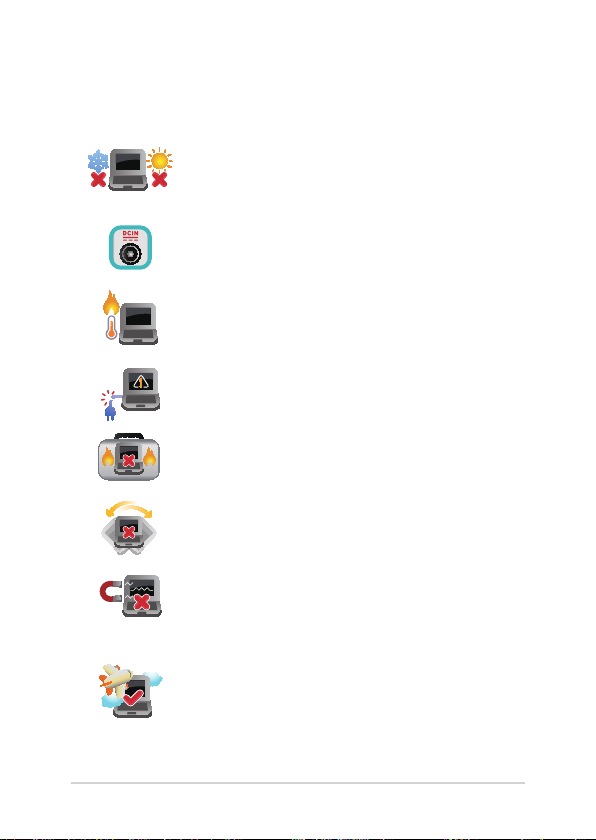
Drošības pasākumi
Piezīmjdatora lietošana
Šo piezīmjdatoru drīkst lietot tikai vietās, kur
apkārtējā temperatūra ir no 5°C (41°F) līdz 35°C
(95°F).
Skatiet strāvas parametru uzlīmi piezīmjdatora
apakšā un pārliecinieties, lai strāvas adapteris
atbilstu parametriem.
Neatstājiet piezīmjdatoru klēpī vai uz citām ķermeņa
daļām, lai novērstu sakaršanas radīto diskomfortu
vai traumas.
NELIETOT bojātus strāvas vadus, papildierīces vai
citas ārējās ierīces.
Kad piezīmjdators ir ieslēgts, nodrošiniet, lai
pārnešanas un lietošanas laikā neviens materiāls
neaizsegtu gaisa ventilācijas atveres.
Nelieciet piezīmjdatoru uz nelīdzenām un
nestabilām darba virsmām.
Šo piezīmjdatoru var laist cauri lidostas rentgenstaru
iekārtām (ko lieto uz konveijera lentas uzliktām
mantām), bet to nedrīkst pakļaut magnētisko
detektoru un magnētisko zižļu iedarbībai.
Sazinieties ar lidostas pakalpojumu sniedzēju, lai
uzzinātu par saistītajiem pakalpojumiem lidojuma
laikā, kurus drīkst izmantot, un ierobežojumiem, kas
jāievēro, lidojuma laikā izmantojot piezīmjdatoru.
10
Piezīmjdatora e-rokasgrāmata
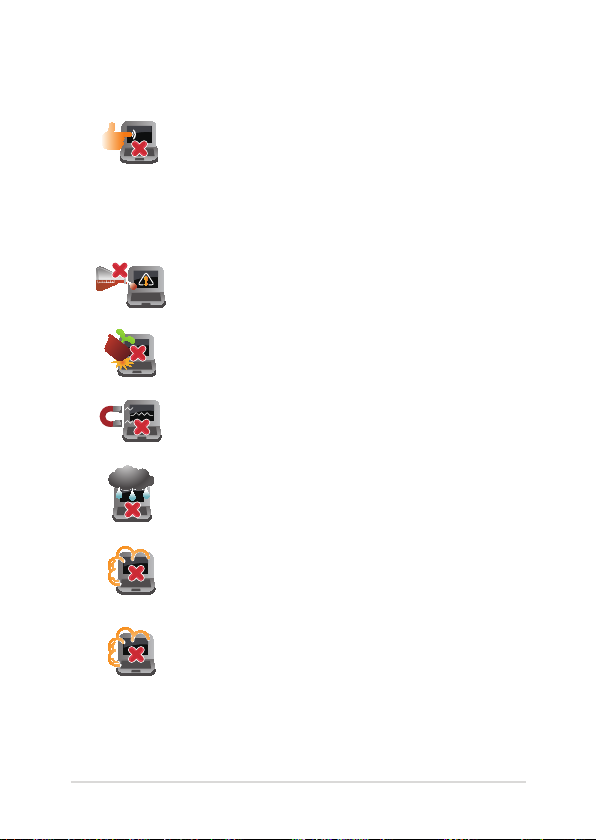
Piezīmjdatora kopšana
Pirms tīrīšanas atvienojiet no maiņstrāvas tīkla
un izņemiet akumulatoru (ja tāds ir). Lietojiet tīru
celulozes sūkli vai zamšādas drāniņu, kas samitrināta
ar neskrāpējošu mazgāšanas līdzekli un dažiem
pilieniem silta ūdens. Ar sausu drāniņu noņemiet
visu lieko mitrumu no piezīmjdatora.
Neizmantojiet uz piezīmjdatora vai tā tuvumā
stiprus šķīdinātājus, piemēram, krāsu atšķaidītājus,
benzolu vai citas ķimikālijas.
Nenovietojiet uz piezīmjdatora citus priekšmetus.
Nepakļaujiet piezīmjdatoru spēcīgu magnētisko vai
elektrisko lauku iedarbībai.
Nepakļaujiet piezīmjdatoru šķidrumu, lietus vai
mitruma iedarbībai un nelietojiet to šādās vidēs.
Nepakļaujiet piezīmjdatoru putekļainai videi.
Nelietojiet piezīmjdatoru blakus gāzes noplūdei.
Piezīmjdatora e-rokasgrāmata
11
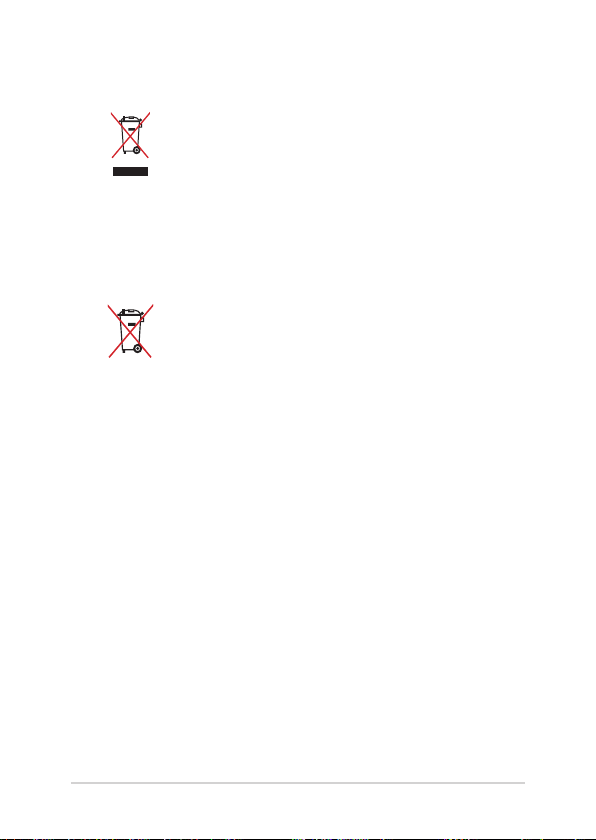
Pareiza utilizācija
NEIZMEST piezīmjdatoru sadzīves atkritumos. Šis
produkts ir izstrādāts tā, lai būtu iespējama detaļu
otrreizējā lietošana un pārstrāde. Nosvītrotas
atkritumu tvertnes simbols norāda, ka produktu
(elektriskās, elektroniskās ierīces un dzīvsudrabu
saturošas pogu elementu baterijas) nedrīkst
izmest sadzīves atkritumos. Noskaidrojiet vietējos
noteikumus attiecībā uz elektronisko produktu
likvidēšanu.
NEIZMEST akumulatoru sadzīves atkritumos.
Nosvītrotas atkritumu tvertnes simbols norāda, ka
akumulatoru nedrīkst izmest sadzīves atkritumos.
12
Piezīmjdatora e-rokasgrāmata
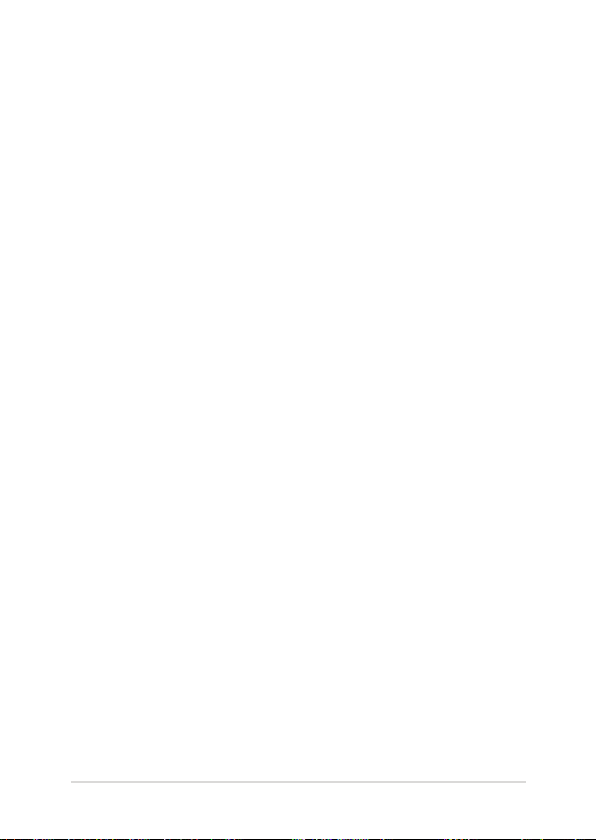
1. nodaļa. Aparatūras uzstādīšana
Piezīmjdatora e-rokasgrāmata
13
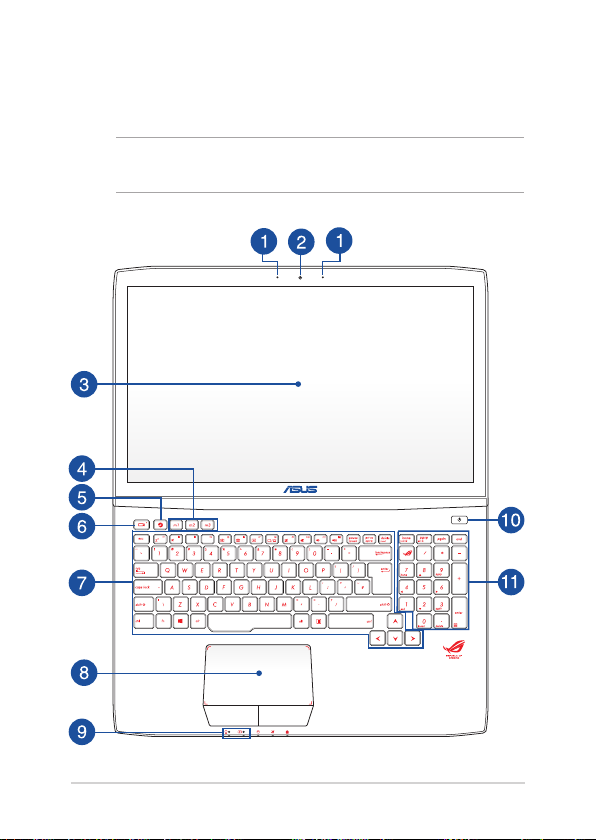
Piezīmjdatora iepazīšana
Skats no augšpuses
PIEZĪME. Tastatūras izkārtojums var atšķirties atkarībā reģiona vai valsts.
Piezīmjdatora izskats var arī atšķirties atbilstoši piezīmjdatora modelim.
14
Piezīmjdatora e-rokasgrāmata
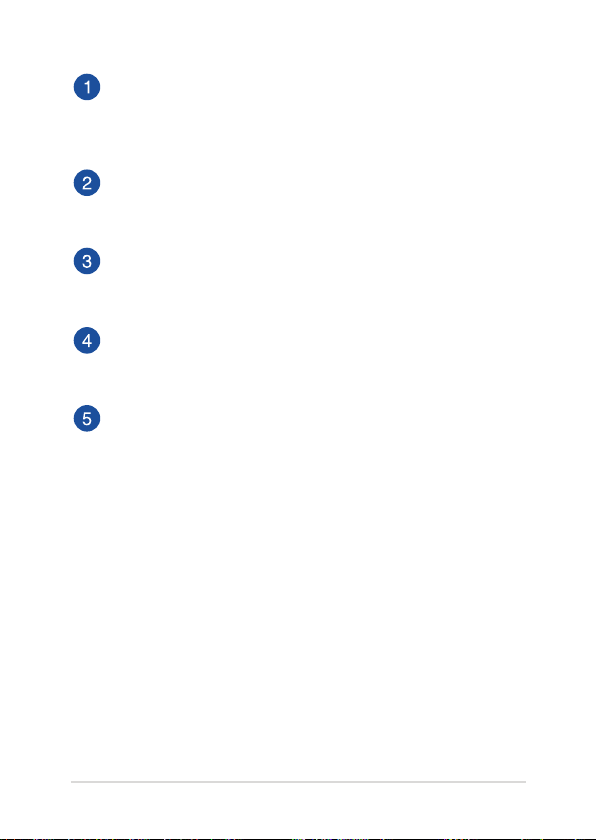
Antenas veida mikrofoni
Antenas veida mikrofonu īpašības ir atbalss atcelšana, trokšņu
apslāpēšana un staru kūļa formēšanas funkcija, kas uzlabo balss
atpazīšanu un audio ierakstu.
Kamera
Izmantojot šo iebūvēto kameru, ar piezīmjdatora palīdzību var
uzņemt fotoattēlus vai ierakstīt video.
Displeja panelis
Displeja panelis nodrošina piezīmjdatorā lieliskas fotoattēlu,
video un citu multivides failu skatīšanās funkcijas.
Makro taustiņi
Ar šo taustiņu palīdzību var nomainīt ievažu sēriju ar vienu
taustiņsitienu.
Steam™ taustiņš
Ar šī taustiņa palīdzību var palaist lietojumprogrammu Steam™,
kad sistēma ir ieslēgta vai darbojas. Kad piezīmjdators ir izslēgts
vai miega režīmā, nospiediet šo tautiņu, lai sāknētu datoru,
atvērtu operētājsistēmu un palaistu lietojumprogrammu Steam.
Piezīmjdatora e-rokasgrāmata
15
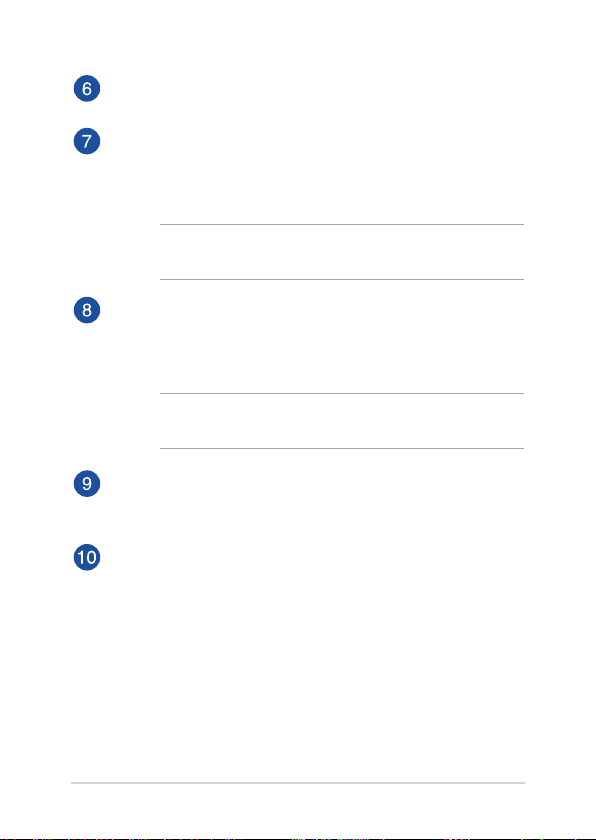
Ierakstīšanas taustiņš
Ar šī taustiņa palīdzību spēlēšanas laikā var ierakstīt spēles.
Tastatūra
Tastatūrai ir pilna izmēra QWERTY taustiņi ar ērtu iespiešanas
dziļumu rakstīšanai. Uz tās ir arī funkciju taustiņi, ar kuriem var
ātri piekļūt Windows® un kontrolēt citas multivides funkcijas.
PIEZĪME. Tastatūras izkārtojums atšķiras atkarībā no modeļa vai
teritorijas.
Skārienpaliktnis
Ar skārienpaliktņa palīdzību var veikt dažādus žestus, lai
pārvietotos pa ekrānu, garantējot intuitīvu lietotāja pieredzi. Tas
simulē arī parastas peles funkcijas.
PIEZĪME. Detalizētāku informāciju skatiet šīs rokasgrāmatas
nodaļā Skārienžestu izmantošana.
Stāvokļa indikatori
Ar stāvokļa indikatoru palīdzību var noteikt piezīmjdatora
pašreizējo aparatūras statusu.
Barošanas poga
Nospiediet barošanas pogu, lai ieslēgtu vai izslēgtu
piezīmjdatoru. Varat arī nospiest barošanas pogu, lai pārslēgtu
piezīmjdatoru miega režīmā vai hibernētu un ieslēgtu no miega
vai hibernēšanās režīma.
Ja piezīmjdators neatbild, nospiediet barošanas pogu un turiet
to nospiestu uz laiku līdz četrām (4) sekundēm, līdz piezīmjdators
izslēdzas.
16
Piezīmjdatora e-rokasgrāmata
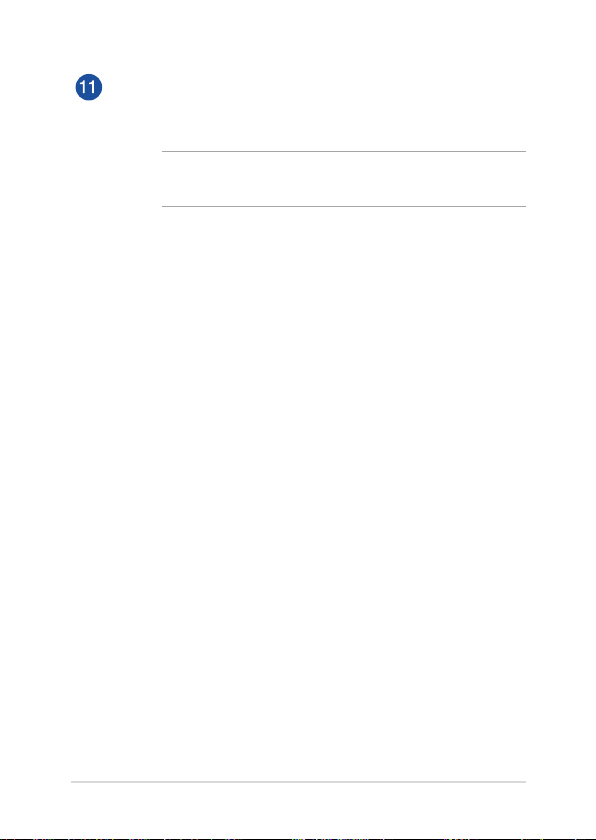
Cipartastatūra
Cipartastatūru var izmantot ciparu ievadei vai kā rādītāja virziena
taustiņus.
PIEZĪME. Detalizētāku informāciju skatiet šīs rokasgrāmatas
nodaļā Cipartastatūra.
Piezīmjdatora e-rokasgrāmata
17
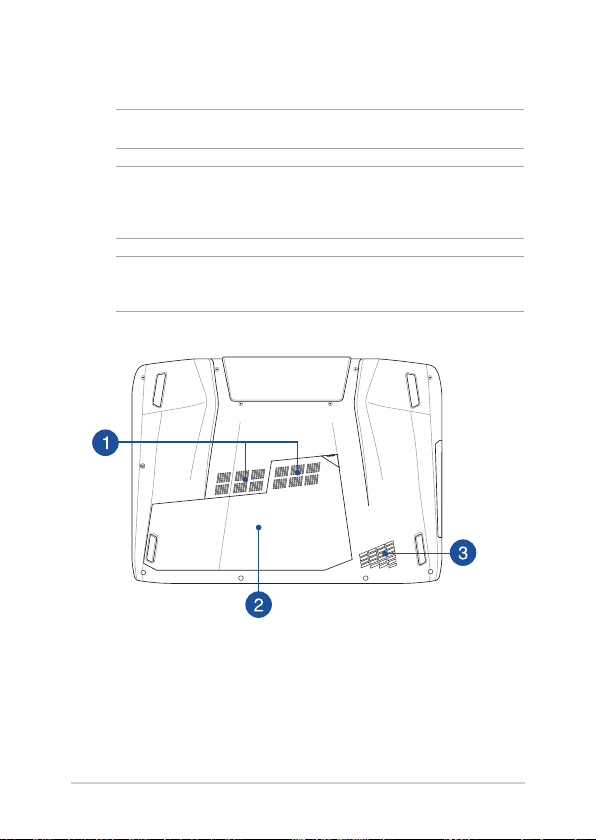
Apakšējā daļa
PIEZĪME. Apakšpuses izskats var atšķirties atkarībā no modeļa.
BRĪDINĀJUMS! Piezīmjdatora apakšējā daļa lietošanas vai akumulatora
uzlādes laikā var kļūt karsta. Strādājot ar piezīmjdatoru, nenovietojiet to
uz virsmas, kas var aizsegt ventilācijas atveres.
SVARĪGI! Akumulatora darba laiks ir atkarīgs no lietošanas veida un no
piezīmjdatora tehniskajiem datiem. Akumulators nav izjaucams.
18
Piezīmjdatora e-rokasgrāmata
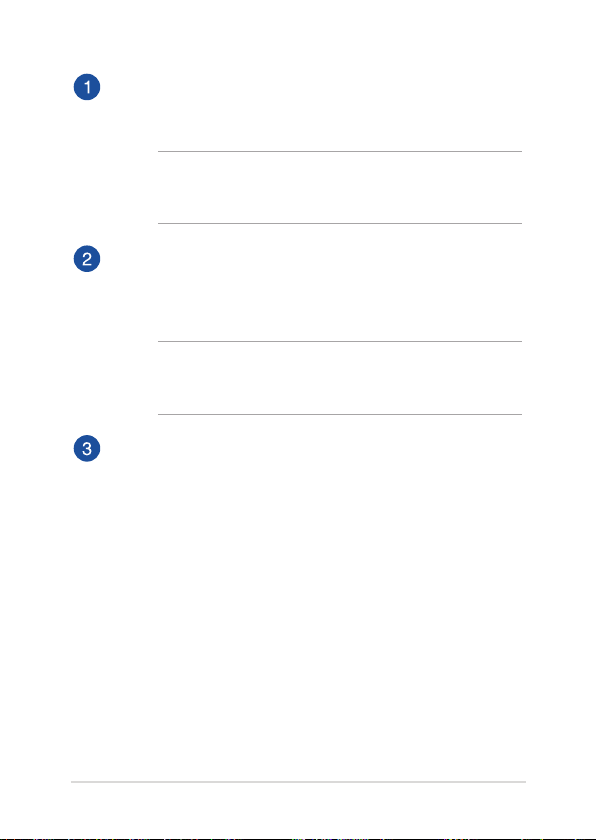
Ventilācijas atveres
Ventilācijas atveres ļauj piezīmjdatorā ieplūst aukstajam gaisam
un karstajam gaisam izplūst no tā.
BRĪDINĀJUMS! Nodrošiniet, ka papīrs, grāmatas, drēbes, kabeļi
un citi objekti neaizsedz nevienu no tā ventilācijas atverēm, jo
pretējā gadījumā var rasties pārkaršana.
Nodalījuma pārsegs
Šis pārsegs aizsargā piezīmjdatora pieslēgšanas vietas
noņemamo cieto disku (HDD) un brīvpiekļuves atmiņa (RAM)
moduļiem.
PIEZĪME. Lai uzzinātu vairāk par to, kā nomainīt vai pievienot HDD
un RAM moduļus piezīmjdatoram, skatiet šīs e-rokasgrāmatas
5.nodaļu. Piezīmjdatora jaunināšana.
Zemfrekvences skaļrunis
Zemfrekvences skaļrunis rada zemo toņu audio frekvences
pilnākai un bagātīgākai basu skaņai, kas piemērota,
piezīmjdatorā spēlējot datorspēles vai skatoties lmas.
Piezīmjdatora e-rokasgrāmata
19
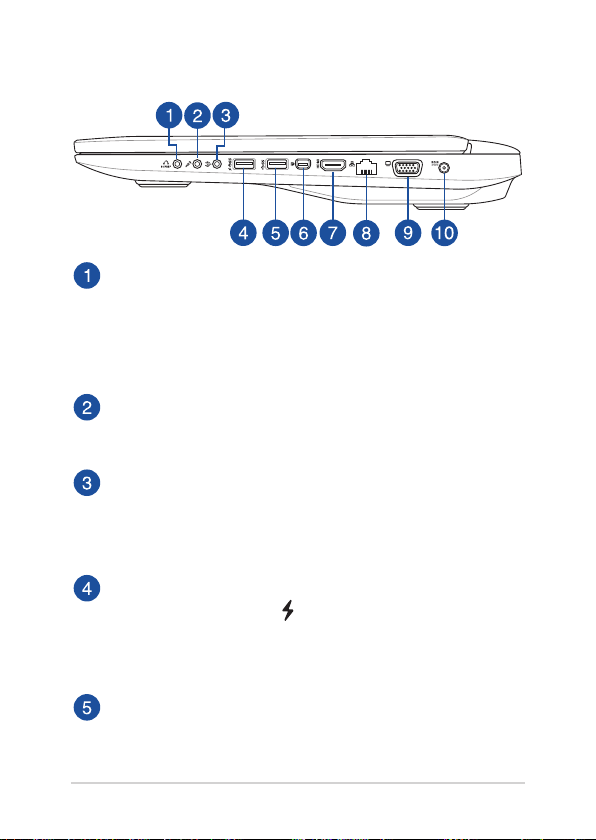
Labā puse
Austiņu izejas un S/PDIF izejas kombinētā pieslēgvieta
Ar šīs pieslēgvietas palīdzību piezīmjdatora audio izvades
signālam var pievienot skaļruņus ar pastiprinātāju vai austiņas.
Šo pieslēgvietu var arī izmantot, lai piezīmjdatoru pieslēgtu ar
Sony/Philips Digital Interconnect Format (S/PDIF) saderīgām
ierīcēm.
Mikrofona ievades pieslēgvieta
Izmantojot mikrofona ievades pieslēgvietu, piezīmjdatoru var
pieslēgt ārējam mikrofonam.
Audio ievades ligzda
Stereo ievades ligzdu (1/8collu) var izmantot, lai
pieslēgtu stereo audio avotu piezīmjdatoram. Šī funkcija
galvenokārt tiek izmantota, lai pievienotu audio multivides
lietojumprogrammām.
USB 3.0 ports ar funkciju USB Charger+
Šis USB 3.0 ports ar ikonu ir aprīkots ar funkciju Charger+. Šo
funkciju USB Charger+ izmanto ātrai mobilo ierīču uzlādei, un
to arī var izmantot, kad piezīmjdators ieslēgts miega režīmā,
hibernēšanās režīmā vai izslēgts (atlasītiem modeļiem).
USB 3.0 ports
Šis universālās seriālās kopnes 3.0 (USB 3.0) ports nodrošina
pārsūtīšanas ātrumu 5 gigabaiti sekundē un ir saderīgs ar
vecāku versiju USB 2.0.
20
Piezīmjdatora e-rokasgrāmata
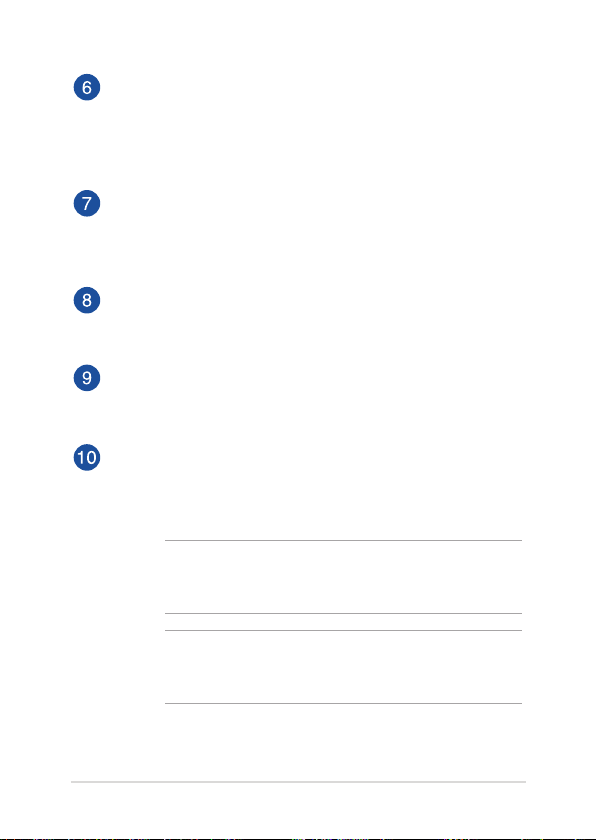
Mini DisplayPort/Thunderbolt ports (atšķiras pēc modeļa)
Lietojiet Thunderbolt adapteri, lai pievienotu piezīmjdatoru
pie DisplayPort, VGA, DVI vai HDMI ārējā displeja un izmantotu
augstas izšķirtspējas displeja funkcijas ar Intel® Thunderbolt™
tehnoloģiju.
HDMI ports
Šis ports paredzēts augstas izšķirtspējas multivides interfeisa
(HDMI) savienotājam, un HD DVD, Blu-ray un cita aizsargāta
satura atskaņošanai tas ir saderīgs ar HDCP.
LAN ports
Šim portam pievienojiet tīkla kabeli, lai izveidoto savienojumu
ar lokālo tīklu (LAN).
VGA ports
Izmantojot šo portu, piezīmjdatoru var pieslēgt pie standarta ar
VGA saderīgu ierīci, piemēram, monitorus vai projektorus.
Līdzstrāvas (DC) ievads
Šim portam pievienojiet komplektā ietverto strāvas vadu,
lai nodrošinātu piezīmjdatoru ar strāvas padevi un uzlādētu
akumulatoru.
BRĪDINĀJUMS! Strāvas adapteris lietošanas laikā var kļūt karsts.
Kad tas ir pievienots pie strāvas, neapsedziet strāvas adapteri un
turiet to attālāk no ķermeņa.
SVARĪGI! Šim portam pievienojiet komplektā ietverto strāvas
vadu, lai nodrošinātu piezīmjdatoru ar strāvas padevi un
uzlādētu akumulatoru.
Piezīmjdatora e-rokasgrāmata
21
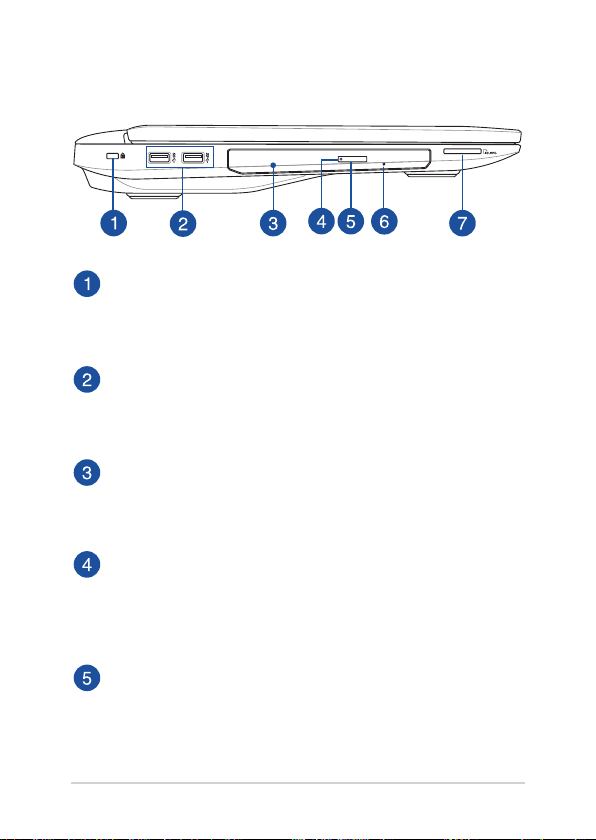
Kreisā puse
Kensington® drošības atvere
Kensington® drošības atvere ļauj aizsargāt piezīmjdatoru,
izmantojot ar Kensington® saderīgus piezīmjdatora drošības
produktus.
USB 3.0 ports
Šis universālās seriālās kopnes 3.0 (USB 3.0) ports nodrošina
pārsūtīšanas ātrumu 5 gigabaiti sekundē un ir saderīgs ar
vecāku versiju USB 2.0.
Optiskais diskdzinis
Piezīmjdatora optiskais disks var atbalstīt dažādus disku
formātus, piemēram, CD, DVD, ierakstāmos diskus un
pārrakstāmos diskus.
Optiskā diskdziņa indikators
Šis indikators iedegas, kad nospiež optiskā diskdziņa
elektronisko izbīdīšanas pogu, ja piezīmjdators ir ieslēgts.
Šis indikators deg arī tad, kad optiskajā diskdzinī notiek datu
lasīšana vai rakstīšana diskā.
Optiskā diskdziņa izstumšanas poga
Nospiediet šo pogu, lai izstumtu optiskā diska tekni.
22
Piezīmjdatora e-rokasgrāmata
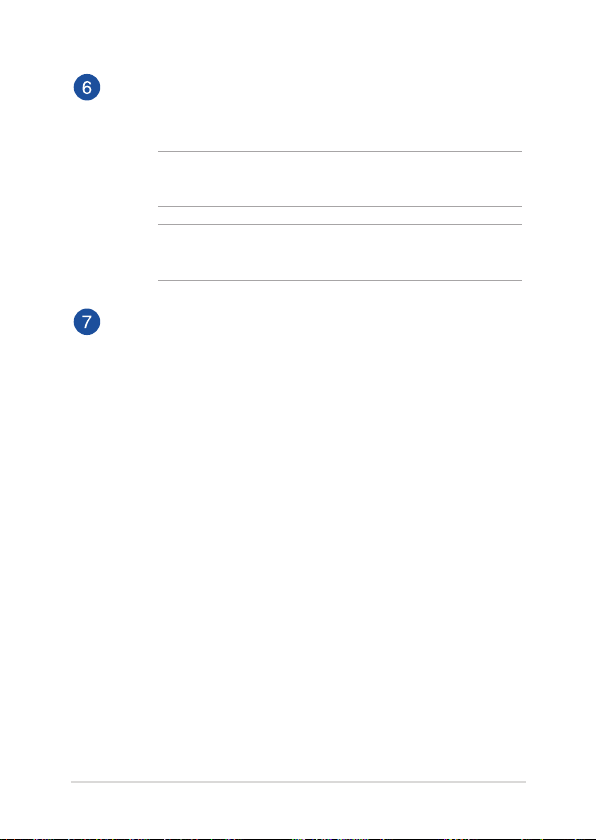
Optiskā diskdziņa manuālās izbīdīšanas atvere
Manuālā izstumšanas atvere tiek izmantota, lai izstumtu diska
tekni, ja elektriskā izstumšanas poga nedarbojas.
BRĪDINĀJUMS! Manuālo izstumšanas atveri izmantojiet tikai tad,
ja elektriskā izstumšanas atvere nedarbojas.
PIEZĪME. Detalizētāku informāciju skatiet šīs rokasgrāmatas
sadaļā Optiskā diskdziņa lietošana.
Atmiņas karšu lasītājs
Šim piezīmjdatoram ir viena iebūvēta atmiņas karšu lasītāju
atvere, kas atbalsta MMC un SD karšu formātus.
Piezīmjdatora e-rokasgrāmata
23
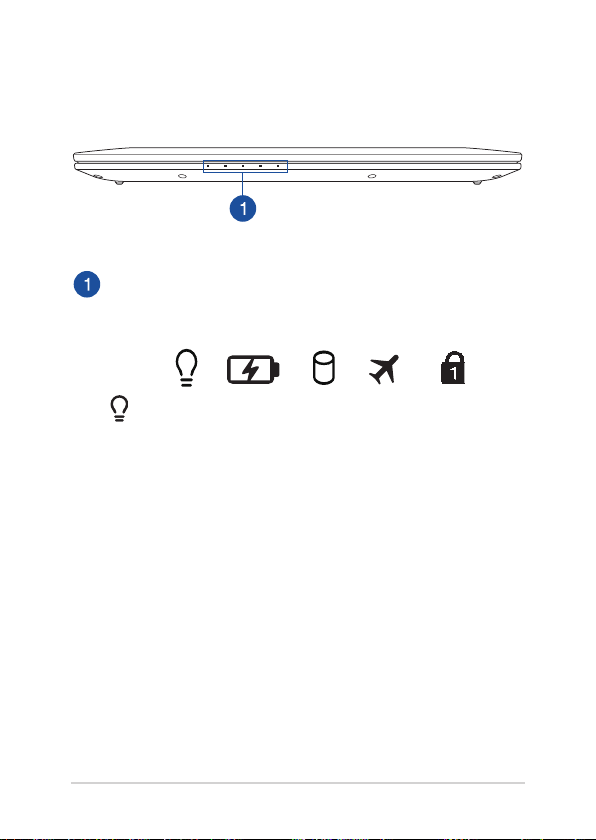
Priekšpuse
Stāvokļa indikatori
Ar stāvokļa indikatoru palīdzību var noteikt piezīmjdatora
pašreizējo aparatūras statusu.
Barošanas indikators
Barošanas indikators iedegas, kad piezīmjdatoru ieslēdz, un
lēni mirgo, kad piezīmjdators ieslēgts miega režīmā.
24
Piezīmjdatora e-rokasgrāmata
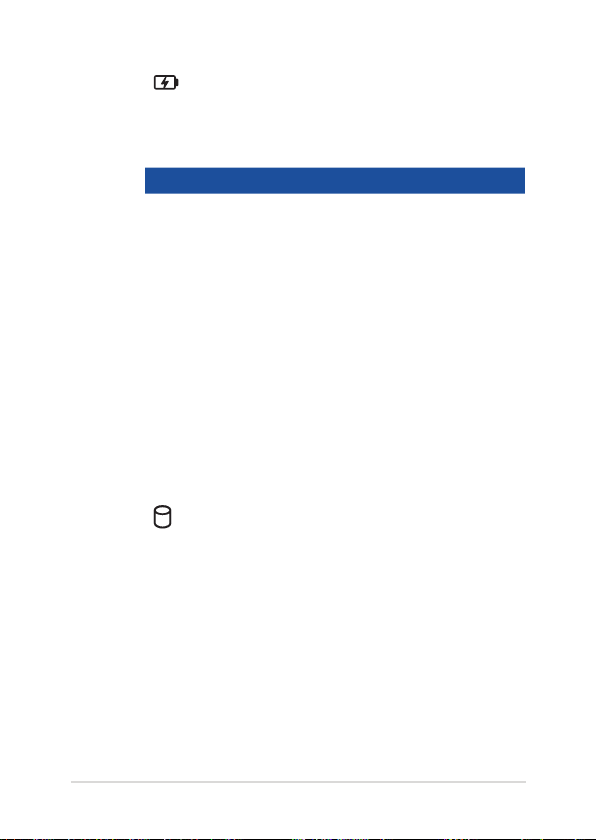
Divu krāsu akumulatora uzlādes indikators
Šajā divu krāsu gaismas diodē redzams akumulatora
uzlādes statusa vizuāls rādījums. Detalizētāku
informāciju skatiet tabulā tālāk.
Krāsa Stāvoklis
Nepārtraukti zaļa Piezīmjdators tiek pieslēgta strāvas
avotam akumulatora uzlādei, un
akumulatora jauda ir no 95% līdz 100%.
Nepārtraukti
oranža
Piezīmjdators tiek pieslēgta strāvas
avotam akumulatora uzlādei, un
akumulatora jauda ir mazāka par 95%.
Mirgo oranžs Piezīmjdators darbojas ar akumulatoru,
un akumulatora jaudas līmenis ir
mazāks par 10%.
Nodziest Piezīmjdators darbojas ar akumulatoru,
un akumulatora jaudas līmenis ir no
10% līdz 100%.
Diskdziņa aktivitātes indikators
Šis indikators iedegas, kad piezīmjdators piekļūst tā
iebūvētajām atmiņas ierīcēm.
Piezīmjdatora e-rokasgrāmata
25
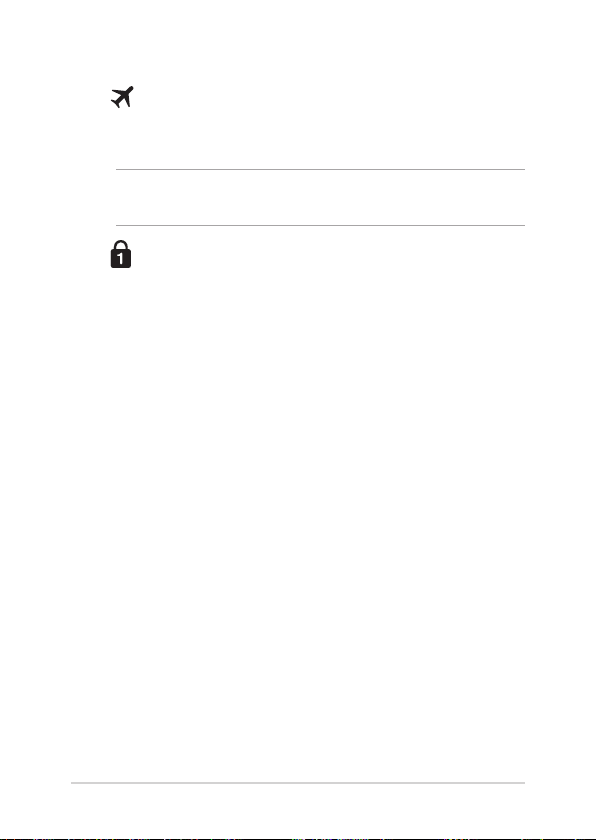
Lidmašīnas režīma indikators
Šis indikators iedegas, kad piezīmjdatorā ir iespējots
lidmašīnas režīms.
PIEZĪME. Kad iespējots Airplane mode (Lidojuma režīms), tiek atspējoti
savienojumi ar visiem bezvadu tīkliem.
Ciparslēga taustiņa indikators
Šis indikators iedegas, kad ciparslēga taustiņa funkcija ir
aktivizēta. Ar tās palīdzību dažus tastatūras taustiņus var
izmantot ciparu ievadei.
26
Piezīmjdatora e-rokasgrāmata
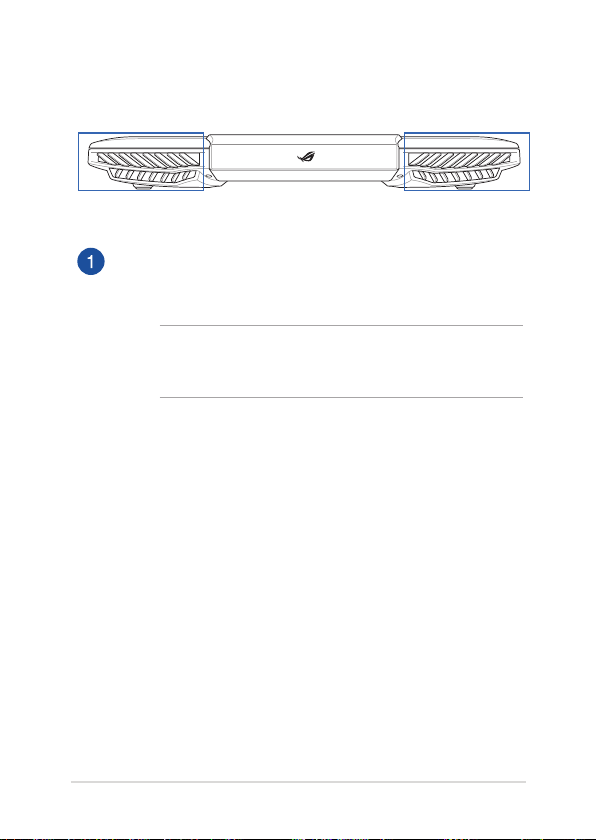
Skats no aizmugures
Ventilācijas atveres
Ventilācijas atveres ļauj piezīmjdatorā ieplūst aukstajam gaisam
un karstajam gaisam izplūst no tā.
BRĪDINĀJUMS! Nodrošiniet, ka papīrs, grāmatas, drēbes, kabeļi
un citi objekti neaizsedz nevienu no tā ventilācijas atverēm, jo
pretējā gadījumā var rasties pārkaršana.
Piezīmjdatora e-rokasgrāmata
27
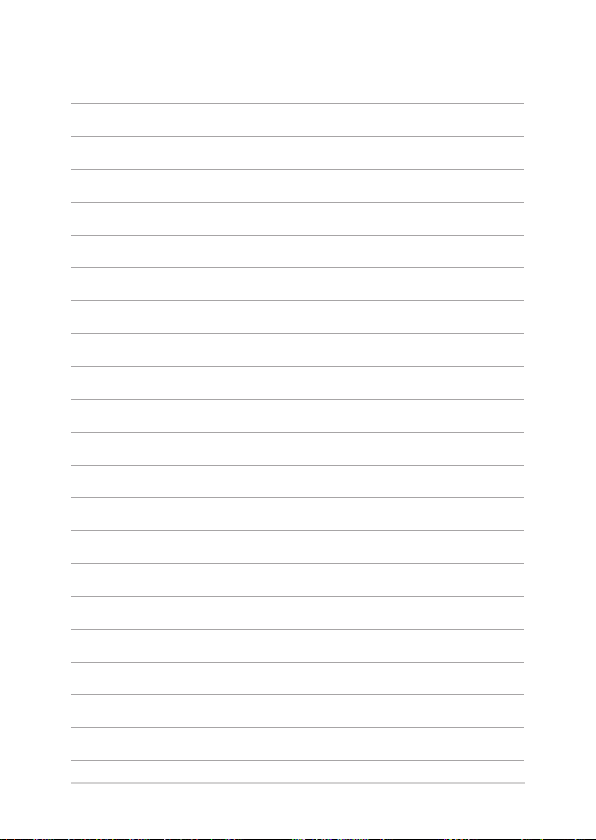
28
Piezīmjdatora e-rokasgrāmata
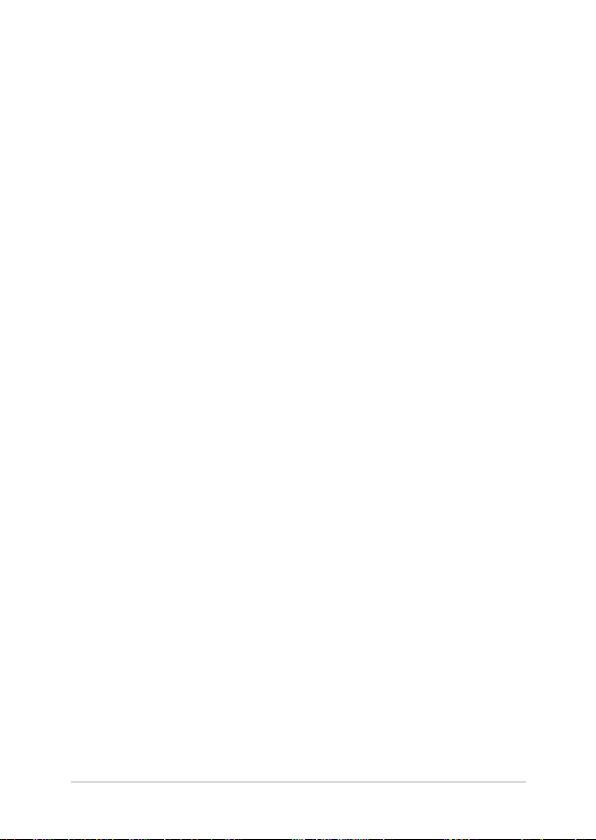
2. nodaļa. Piezīmjdatora lietošana
Piezīmjdatora e-rokasgrāmata
29
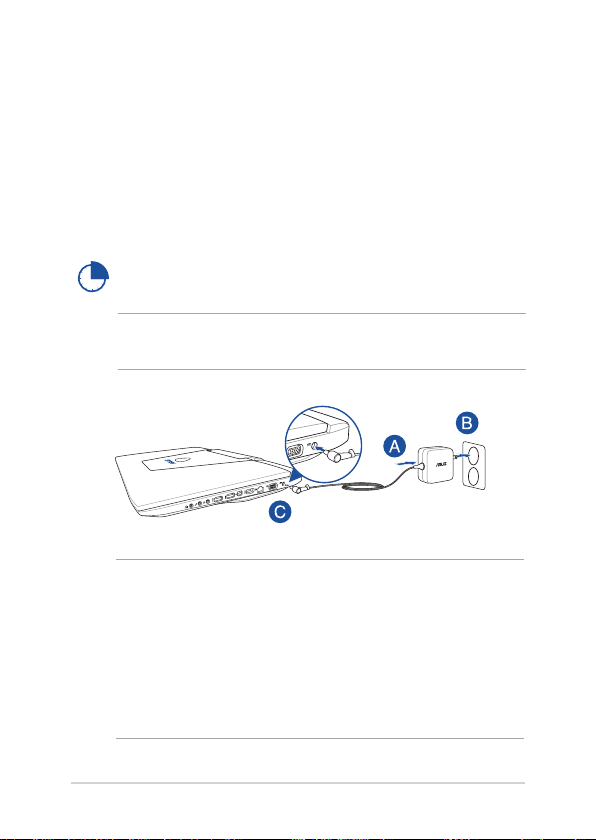
Darba sākšana
Uzlādējiet piezīmjdatoru.
A. Maiņstrāvas-līdzstrāvas pārveidotājam pievienojiet maiņstrāvas
vadu.
B. Maiņstrāvas adapteri pievienojiet 100 V~240 V strāvas avotam.
C. Līdzstrāvas savienotāju pievienojiet piezīmjdatora strāvas
(maiņstrāvas) ievadei.
Pirms piezīmjdatora izmantošanas pirmo reizi
akumulatora režīmā lādējiet piezīmjdatoru 3 stundas.
PIEZĪME. Strāvas adaptera izskats var atšķirties atbilstoši modeļiem un
reģionam.
SVARĪGI!
Informācija par strāvas vadu.
- Ieejas spriegums: 100-240 Vac
- Ieeja frekvence: 50-60 Hz
- Nominālā izejas strāva: 230W (11,8A)
- Nominālais izejas spriegums: 19,5 Vdc
30
Piezīmjdatora e-rokasgrāmata
